- שגיאת עדכון 0X800f081f ב- Windows 10 נפוצה כאשר ישנם קבצים פגומים במערכת ההפעלה שלך.
- לתקן 0x800f081f שגיאת עדכון של Windows נסה להפעיל את בודק קבצי המערכת.
- פיתרון טוב להיפטר ממנו שגיאה: 0x800f081f הוא להתקין עדכונים באופן ידני.
- עיבוי רכיבי Windows Update עשוי להיפתר שגיאת עדכון חלונות 0x800f081f.

- הורד את כלי התיקון למחשב Restoro שמגיע עם טכנולוגיות פטנט (פטנט זמין פה).
- נְקִישָׁה התחל סריקה כדי למצוא בעיות של Windows שעלולות לגרום לבעיות במחשב.
- נְקִישָׁה תיקון הכל כדי לפתור בעיות המשפיעות על אבטחת המחשב וביצועיו
- Restoro הורדה על ידי 0 קוראים החודש.
חלונות 10 עדכונים הם חובה, אתה כבר יודע את זה. לפחות זה מה שמיקרוסופט רוצה שתאמין בו.
חוץ מזה רגיל עדכוני יציבות המערכת, Windows Update מביא בדרך כלל עדכונים שוטפים לתכונות אחרות של Windows. אחת התכונות שמקבלות עדכונים על בסיס קבוע יחסית היא מסגרת dotNet.
אך בעיה הנושאת את הקוד 0X800f081f עשויה להתרחש כאשר אתה מנסה לעדכן את התכונה הזו. לכן, אם זה מפריע גם לכם, הכנו כמה פתרונות אשר, בתקווה, יפתרו את הבעיה.
להלן מספר בעיות דומות שעליהן דיווחו המשתמשים:
- 0x800f081f .NET 3.5 חלונות 10 - אם אינך יכול להתקין עדכונים בשל כך שְׁגִיאָה, הבעיה עשויה להיות .NET Framework. כדי לפתור את הבעיה, פשוט הפעל את .NET Framework או השתמש במתקין .NET לא מקוון.
- 0x800f081f עדכון חלונות ליבה, סוכן - שגיאה זו עלולה להשפיע על אחרים עדכון חלונות רכיבים וכדי לפתור את הבעיה, מומלץ לאפס הכל עדכון חלונות רכיבים באמצעות שורת הפקודה.
- 0x800f081f Surface Pro 3 - בעיה זו עלולה להשפיע על Surface Pro ועל מכשירים ניידים אחרים. אם זה קורה, כדאי שתדעו שניתן ליישם את כל הפתרונות שלנו על מחשבים ניידים, אז אל תהססו לנסות אותם.
כיצד לפתור את שגיאת העדכון 0X800f081f ב- Windows 10
1. השתמש במתקין .NET Framework במצב לא מקוון

- חפש את מתקין ה- .NET Framework האחרון במצב לא מקוון באינטרנט.
- הורד את המתקין והתחל בתהליך.
- ההתקנה עשויה לחלוף זמן מה לפני שהקבצים מוכנים להתקנה.
- עקוב אחר ההוראות ולאחר סיום ההליך, הפעל מחדש את המחשב האישי.
ודא שאתה משתמש בגרסה רשמית של מיקרוסופט מהאתר המאומת.
2. השתמש בסריקות SFC ו- DISM
- ללחוץ מקש Windows + X כדי לפתוח את תפריט Win + X. עכשיו בחר שורת פקודה (מנהל) אוֹ Powershell (מנהל מערכת).
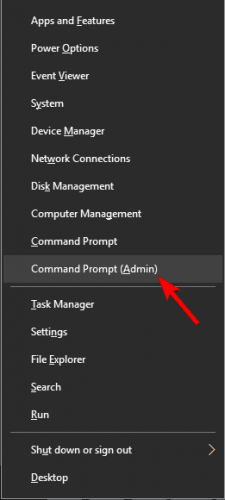
- עכשיו היכנס sfc / scannow.
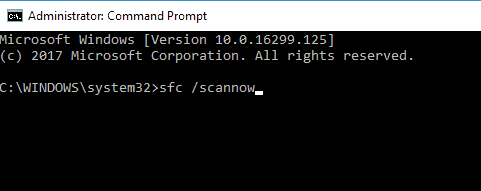
- סריקת SFC יתחיל כעת. זכור שזה יכול לקחת עד 15 דקות, אז אל תפריע לזה. לאחר הסריקה, בדוק אם הבעיה נפתרה.
אם סריקת SFC לא פתרה את הבעיה, או אם לא הצלחת לבצע סריקת SFC בכלל, כדאי לך לנסות להשתמש סריקת DISM במקום זאת. לשם כך, פשוט בצע את הצעדים הבאים:
- לחץ לחיצה ימנית על התחל והפעל שורת פקודה (מנהל).
- בשורת הפקודה הקלד את הפקודה הבאה:
-
DISM.exe / Online / Cleanup-image / Restorehealth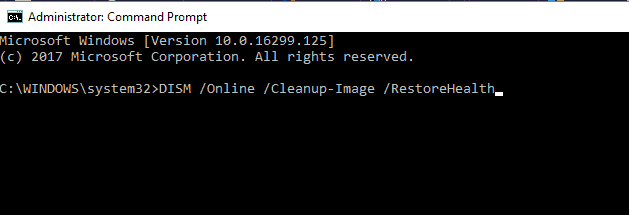
-
אם שירות העדכונים אינו זמין, תוכל להשתמש בדרך השנייה. הכנס מדיה USB / DVD עם קבצי התקנת מערכת והקלד (העתק והדבק) את הפקודה הבאה:
DISM.exe / מקוון / ניקוי תמונה / RestoreHealth / מקור: C: RepairSourceWindows / LimitAccess
אל תשכח לשנות C: RepairSource עם מיקום מקור התיקון שלך. לאחר סיום התהליך, הפעל מחדש את המחשב ונסה לעדכן שוב.
לאחר סיום סריקת ה- DISM, בדוק אם הבעיה עדיין קיימת.
אם הבעיה עדיין קיימת, או אם לא הצלחת להשלים את סריקת SFC, הקפד לחזור עליה כעת ובדוק אם זה פותר את הבעיה.
3. התקן את העדכון באופן ידני
- ראשית, עליך לבקר היסטוריית העדכונים של מיקרוסופט אתר כדי לברר את מספר העדכון. אתה יכול להשוות בקלות את היסטוריית העדכונים שלך ואת המידע באתר כדי למצוא את העדכונים החסרים.
- לאחר שתמצא את הקוד המעודכן, הוא אמור להתחיל ב- KB ובעקבותיו מערך מספרים, עליך לבקר ב- עדכון של מיקרוסופט קָטָלוֹג עמוד.
- הזן את קוד העדכון בשדה החיפוש ורשימת התוצאות אמורה להופיע. זכור כי הרשימה תציג עדכונים עבור ארכיטקטורות שונות, לכן הקפד לבחור אחד שתואם את ארכיטקטורת המערכת שלך.

- לאחר הורדת העדכון, פשוט הפעל את קובץ ההתקנה כדי להתקין אותו וזהו.
הפעל סריקת מערכת כדי לגלות שגיאות אפשריות

הורד את Restoro
כלי לתיקון מחשב

נְקִישָׁה התחל סריקה כדי למצוא בעיות ב- Windows.

נְקִישָׁה תיקון הכל כדי לפתור בעיות עם טכנולוגיות פטנט.
הפעל סריקת מחשב באמצעות כלי התיקון Restoro כדי למצוא שגיאות הגורמות לבעיות אבטחה ולהאטות. לאחר השלמת הסריקה, תהליך התיקון יחליף קבצים פגומים בקבצי ורכיבי Windows חדשים.
זכור כי תהליך זה לא יתקן את שְׁגִיאָה, ובמקום זה, זה יאפשר לך לעקוף אותו ולהוריד את העדכון.
4. הפעל מחדש את רכיבי Windows Update
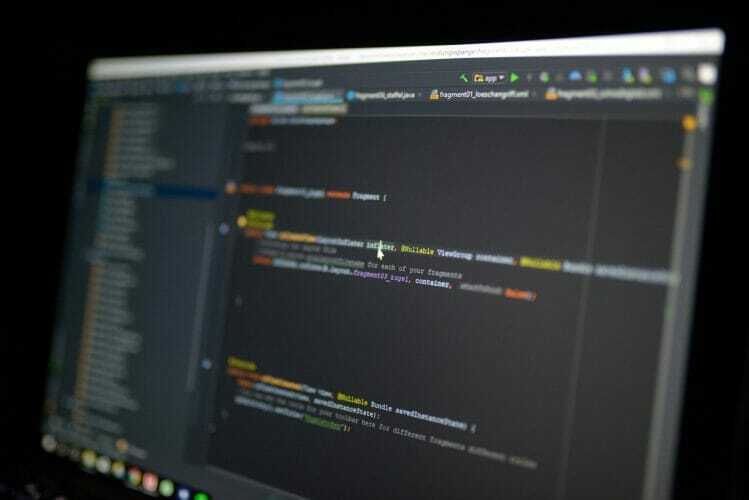
- הַתחָלָה שורת פקודה כמנהל.
- מתי שורת פקודה מתחיל, הקלד את הפקודות הבאות ולחץ על Enter אחרי כל אחת מהן:
ביטים נטו עצורעצור נטו wuauservNet Stop appidsvcעצור נטו cryptsvcRen% systemroot% SoftwareDistribution SoftwareDistribution.bakRen% systemroot% system32catroot2 catroot2.bakסיביות התחלה נטונטו התחל wuauservNet Start appidsvcNet Start cryptsvc
לאחר הפעלת הפקודות, בדוק אם הבעיה נפתרה.
אם אינך רוצה להפעיל ידנית פקודות אלה, כתבנו מדריך קצר בנושא כיצד ליצור סקריפט לאיפוס של Windows Update, אז הקפד לבדוק את זה ולברר כיצד להפוך את התהליך הזה לאוטומטי.
כפי שאתה אולי יודע, עדכון חלונות מסתמך על שירותים מסוימים שיפעלו כראוי, ואם יש בעיה באחד מהשירותים, אתה עלול להיתקל בשגיאה 0X800f081f.
אך השלבים לעיל יופעלו מחדש עדכון חלונות רכיבים ולתקן כל תקלות אם זה המקרה.
5. ודא ש- .NET Framework מופעל
- ללחוץ מקש Windows + S ונכנסים תכונות חלונות. בחר הפעל או כבה את תכונות Windows.
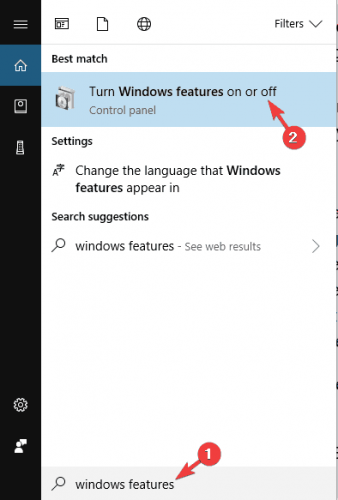
-
תכונות Windows כעת יופיע חלון. הקפד להפעיל .NET Framework 3.5. לאחר הפעלתו, לחצו בסדר.
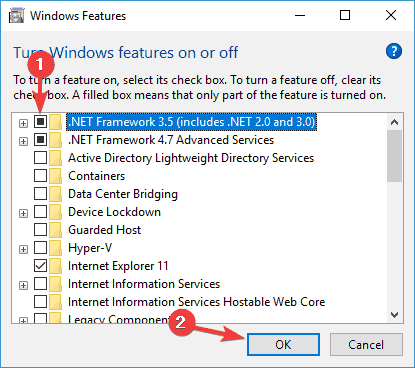
לאחר הפעלת ה-.מסגרת NET, נסה לבצע את העדכון שוב ובדוק אם הוא עובד.
6. השתמש בפותר הבעיות של Windows Update
- ללחוץ מקש Windows + I לפתוח את אפליקציית הגדרות.
- פעם ה אפליקציית הגדרות נפתח, עבור אל עדכון ואבטחה סָעִיף.

- עכשיו בחר פתרון בעיות מהחלונית השמאלית. בחלונית הימנית בחר עדכון חלונות ולחץ הפעל את פותר הבעיות.
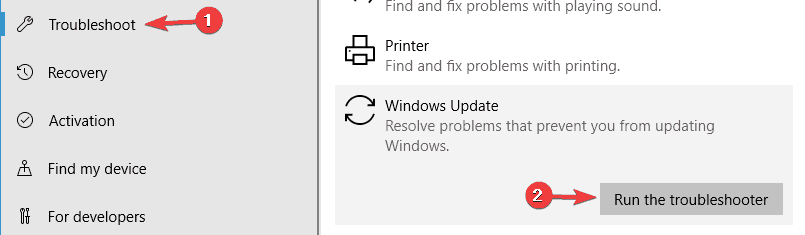
- פותר הבעיות יתחיל כעת. עקוב אחר ההוראות שעל המסך להשלמתו.
לאחר סיום פותר הבעיות, בדוק אם הבעיה עם עדכון חלונות נפתר.
7. בצע התקנה נקייה
אם ניסית פתרונות קודמים ולא הצלחת, אנו ממליצים לך לבצע את ההתקנה מחדש הנקייה. כך בוודאי תתקן כל בעיה נתונה.
כלומר, המערכת המשודרגת היא הרבה יותר בר קיימא שגיאות מזה המותקן בכונן הקשיח המעוצב.
אז גבה את הקבצים שלך ואת מפתח הרישיון. לשם כך, בצע את הצעדים הבאים:
- ראשית, גבה את הקבצים שלך ואת מפתח הרישיון.
- לאחר מכן, הורד את הכלי ליצירת מדיה והשתמש ב- USB או DVD להתקנת המערכת.
- ברגע שיש לך את מקור האתחול, חבר אותו למכשיר המושפע.
- פתח את ה תפריט התחל, לחץ על כּוֹחַ לחץ לחיצה ממושכת על המקש מִשׁמֶרֶת מקש ובחר איתחול מהתפריט. שים לב שבמקרים מסוימים ייתכן שתצטרך ללכת אל שלך BIOS ושנה את הגדרות עדיפות האתחול שלך.
- תופיע רשימת אפשרויות. בחר פתרון בעיות> אפשרויות מתקדמות.

- במסך הבא בחר תיקון אתחול ופעל לפי ההוראות.
- התהליך עשוי לאתחל את המכשיר שוב
לאחר סיום התהליך תהיה התקנה חדשה של חלונות 10. זה מתקן קבצים פגומים ומתקן את רוב השגיאות שנגרמות על ידי תצורה שגויה כלשהי.
זה אמור לעטוף את זה. אם יש לך הצעות או הערות, אל תהסס לספר לנו בסעיף ההערות למטה.
 עדיין יש לך בעיות?תקן אותם בעזרת הכלי הזה:
עדיין יש לך בעיות?תקן אותם בעזרת הכלי הזה:
- הורד את כלי התיקון למחשב זה דורג נהדר ב- TrustPilot.com (ההורדה מתחילה בעמוד זה).
- נְקִישָׁה התחל סריקה כדי למצוא בעיות של Windows שעלולות לגרום לבעיות במחשב.
- נְקִישָׁה תיקון הכל כדי לפתור בעיות עם טכנולוגיות פטנט (הנחה בלעדית לקוראים שלנו).
Restoro הורדה על ידי 0 קוראים החודש.
שאלות נפוצות
Windows Update עלול ליצור שגיאות כאשר חלק ממרכיבי המערכת פגומים. נסה את הפתרונות שלנו באופן ממצה זה מאמר לפתרון בעיות כדי לתקן את התהליך.
קוד שגיאה זה מתרחש לעיתים בגלל חוסר תאימות למסגרת .NET של מיקרוסופט. תקן זאת באמצעות מתקין .NET Framework לא מקוון, כמוסבר במאמר שלנו.
אנו ממליצים להשתמש ב- פותר בעיות מיוחד; זה יבדוק את כל פרטי המערכת כדי לשחזר אותה כראוי.


